Utilisation du filtre OilPaint Video dans EDIUS Pro 9
AKVIS OilPaint Video applique l'effet de peinture à l'huile aux vidéos. Le filtre est compatible avec Grass Valley EDIUS Pro 9.
Apprenez à installer le filtre dans EDIUS Pro 9 :
- Sélectionnez Paramètres -> Paramètres système...
Sélectionnez Effets -> After Effects Plug-in Bridge.
Cliquez sur Ajouter et sélectionnez le dossier OilPaint Video : C:\Program Files\AKVIS\OilPaint Video.
Cliquez sur OK et redémarrez le logiciel de montage vidéo.
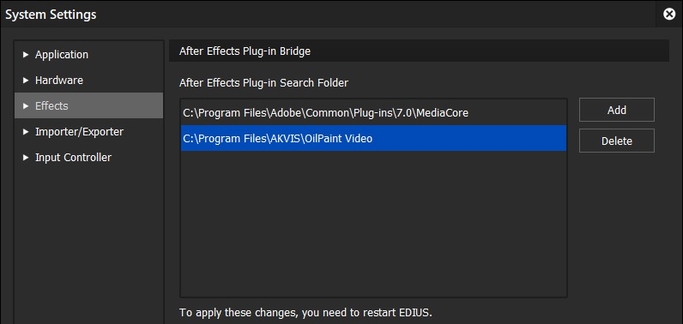
Comment utiliser le filtre dans EDIUS Pro 9 :
- Étape 1. Ouvrez un projet dans votre logiciel de montage vidéo. Pour les vidéos à faible contraste, vous pouvez utiliser le réglage Courbes.
- Appelez le filtre AKVIS OilPaint Video.
Sélectionnez Effet -> VideoFilters -> After Effects Plug-in -> AKVIS Plug-ins -> OilPaint Video et faites-le glisser dans la Timeline.
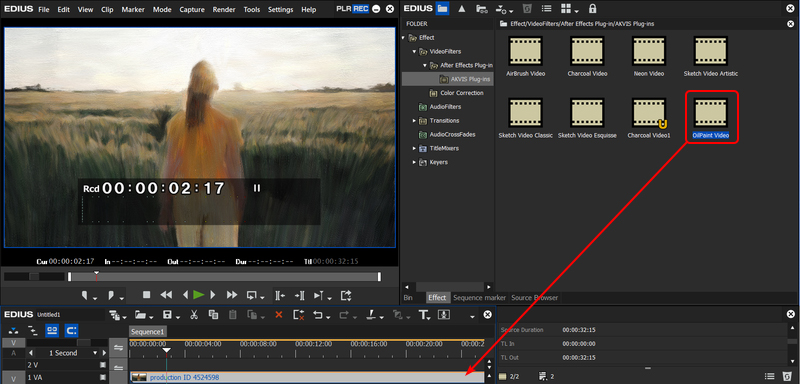
L'effet de dessin sera affiché dans le cadre actuel.
- Étape 3. Vous pouvez appliquer les presets prêts à l'emploi ou créer votre propre preset. Les presets intégrés sont disponibles dans la liste déroulante au-dessus des paramètres de l'effet.
Pour ajuster les paramètres de l'effet de dessin, sélectionnez Preset -> Personnalisé et modifiez les paramètres.
Pour réinitialiser les paramètres à leurs valeurs par défaut, cliquez sur l'icône
 .
.
- Étape 4. Vous pouvez enregistrer vos paramètres préférés dans un preset.
Cliquez avec le bouton droit sur l'effet à sauvegarder et sélectionnez Enregistrer pour l'utilisateur actuel. Le nouveau preset apparaîtra dans le dossier Effet -> VideoFilters -> After Effects Plug-in -> AKVIS Plug-ins.
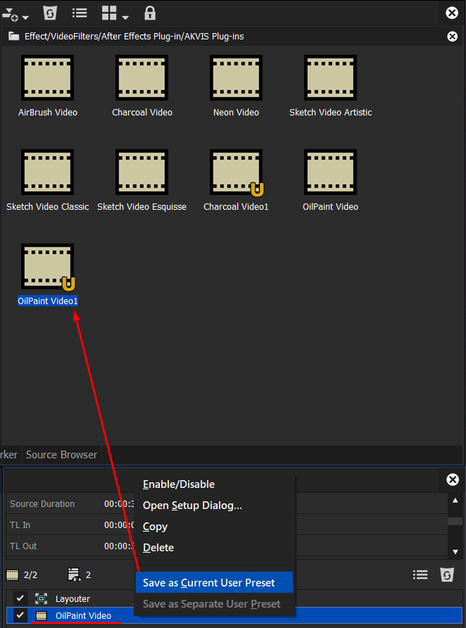
- Étape 5. Enregistrez la vidéo. Sélectionnez Fichier -> Exporter -> Imprimer dans un fichier, ajustez les paramètres de format et cliquez sur Exporter.
Astuce. Pour éviter les traits scintillants, définissez la fréquence d'images sur 5-10 dans les propriétés du fichier vidéo et utilisez 25 images lors de l'exportation de la vidéo.
Effet de peinture à l'huile - Étape 3. Vous pouvez appliquer les presets prêts à l'emploi ou créer votre propre preset. Les presets intégrés sont disponibles dans la liste déroulante au-dessus des paramètres de l'effet.
